Android で Google Fit アプリが歩数を追跡しないのを修正する 7 つの方法

Google Fit アプリは Android で歩数を追跡できませんか?それを修正するためにできることは次のとおりです。
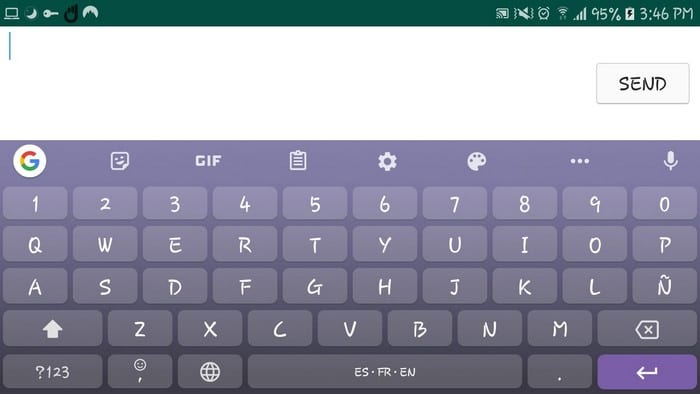
Androidデバイスに付属しているクリップボードは、大幅なオーバーホールを使用する可能性があります。これが通常、ほとんどのAndroidユーザーがサードパーティのアプリを使用することになった理由です。
一度にコピーして貼り付けることができるのは1つだけです。コピーしたものを確認する唯一の方法は、貼り付けることです。一部のユーザーが使用する可能性のあるオプションはGboardです。機能が満載ではありませんが、優れたキーボードの一部です。
幸いなことに、Gboardでコピーして貼り付ける方法は、標準のAndroidクリップボードと同じです。単語が強調表示されるまで長押しし、[コピー]オプションをタップします。
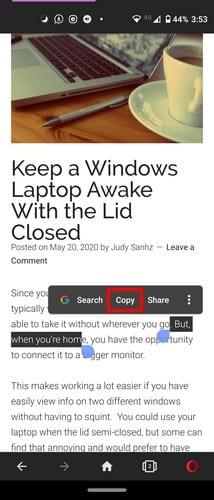
コピーしたものはクリップボードにありますが、貼り付ける前にクリップボードにあることを確認したい場合は、テキストを貼り付けたい場所に移動してください。Gboardキーボードが表示されたら、3つのドットをタップしてから、クリップボードオプションをタップします。
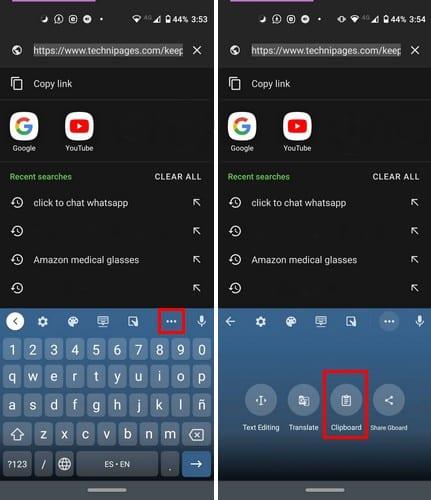
コピーしたテキストは、クリップボードの左側にある[最近]セクションの下にあります。クリップボードをオフにしたい場合は、そこにいる限り、鉛筆アイコンの左側にあるオプションをオフに切り替えます。
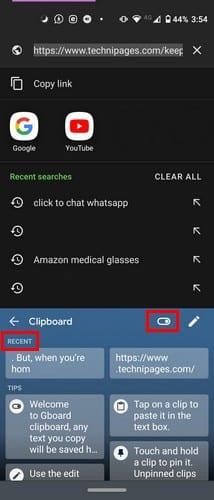
他人に見られたくないものをコピーした場合は、クリップボードから消去する必要があります。Gboardクリップボードからすべてまたは特定のテキストを削除するには:
特定のテキストを削除する場合は、コピーしてテキストを長押しし、[削除]オプションを選択します。さまざまなテキストを削除するには、鉛筆アイコンをタップして、消去するものを選択します。すべてをコピーしたら、ごみ箱アイコンを選択します。
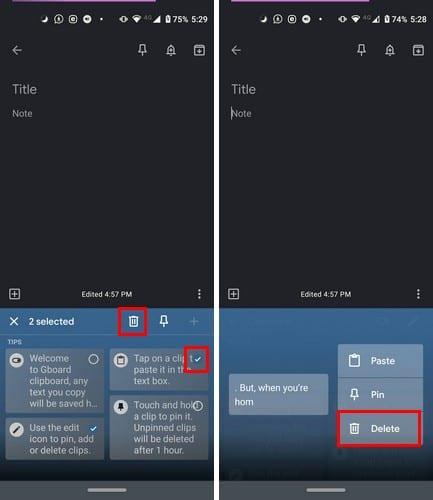
それでも消去するものを選択していない場合は、右側にプラス記号が表示されます。このオプションを選択すると、新しいアイテムを追加できます。削除するものを選択すると、プラスアイコンは消えます。
保存したいものがあることを忘れた場合は、同じ手順に従って、テキストをリストの一番上に固定することを選択できます。
Gboardのクリップボードには改善の余地があり、追加された機能が表示されるまで長く待つ必要がないことを願っています。Gboardのクリップボードにどのような機能を持たせたいですか?以下のコメントであなたの考えを共有してください。
Google Fit アプリは Android で歩数を追跡できませんか?それを修正するためにできることは次のとおりです。
デバイスで分割画面が機能していないため、Android でマルチタスクを実行できませんか?問題の解決に役立つこの記事をご覧ください。
オンラインで記事やレシピのスクリーンショットを複数枚撮るのは面倒な場合があります。 Android スマートフォンでスクロール スクリーンショットを撮る方法は次のとおりです。
Android でアプリを開けませんか? Android スマートフォンでアプリが開かない、または動作しない問題を解決するには、これらのトラブルシューティングのヒントをお試しください。
Amazonでの買い物に問題がありますか? Android と iPhone で Amazon アプリが動作しない問題を解決する 8 つの方法を見てみましょう。
インターネット接続がありませんか?アクティブなインターネット接続を使用せずに、これら 2 つの方法で Android から PC にファイルを送信します。
iPhone または Android スマートフォンの Telegram でピクチャー・イン・ピクチャー機能が動作しない場合、問題を解決する最善の方法は次のとおりです。
誰かに電話するとすぐに Android が切れてしまいますか?問題を解決する最良の方法は次のとおりです。
Apple Music が iPhone または Android スマートフォンに曲をダウンロードできませんか?これらの修正を試して、すぐにダウンロードに戻ります。
Android スマートフォンで電話を受けるときに FaceTime が機能しない場合は、この問題を解決する最良の方法を次に示します。









